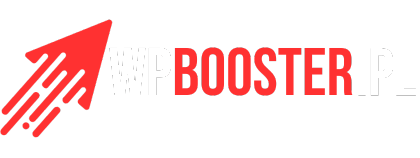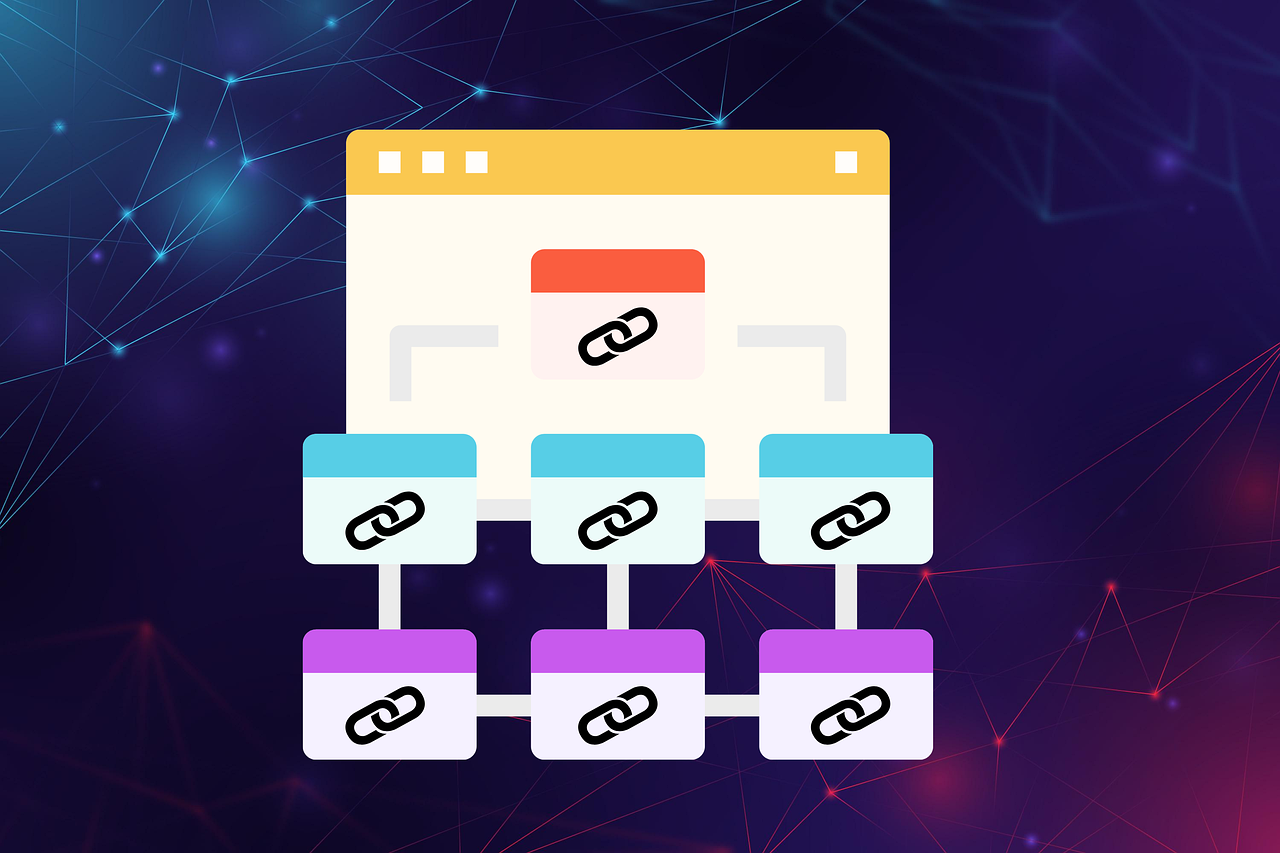5 sposobów na poprawę bezpieczeństwa WordPress w 2025 roku

Czy Twoja strona na WordPressie jest bezpieczna? W 2025 roku cyberataki stają się coraz bardziej zaawansowane. Strony internetowe, które nie są odpowiednio zabezpieczone to łatwy cele dla hakerów. Malware, ataki brute force czy wstrzykiwanie złośliwego kodu mogą nie tylko zniszczyć Twoją witrynę, ale także zaszkodzić jej widoczności w Google i zaufaniu użytkowników. W tym artykule znajdziesz 5 sprawdzonych sposobów na poprawę bezpieczeństwa WordPress, dzięki którym dowiesz się, jak skutecznie zabezpieczyć WordPress i ochronić swoją stronę przed najczęstszymi zagrożeniami. Sprawdzone porady bezpieczeństwa WordPress pozwolą Ci spać spokojnie, wiedząc, że Twoja witryna jest dobrze chroniona. Czytaj dalej, aby dowiedzieć się, jak zadbać o swoje cyfrowe bezpieczeństwo!
Dlaczego bezpieczeństwo WordPress jest ważne?
Statystyki dotyczące ataków na strony WordPress w 2024 roku
- Popularność WordPressa jako cel ataków: WordPress zasila ponad 40% stron internetowych, co czyni go najczęściej atakowanym CMS-em.
- Liczba zhakowanych stron: W 2024 roku odnotowano wzrost ataków o 20% w porównaniu do 2023 roku (źródła: raporty bezpieczeństwa).
- Najczęstsze wektory ataków:
- Wtyczki i motywy z lukami bezpieczeństwa odpowiadają za 55% ataków.
- Brak aktualizacji WordPressa stanowił źródło problemów w 30% przypadków.
- Statystyki związane z brute force: Średnio 90 tysięcy ataków brute force dziennie na strony WordPress.
1.2 Najczęstsze zagrożenia
- Malware (złośliwe oprogramowanie):
- Czym jest? Złośliwe skrypty lub oprogramowanie, które infekuje stronę, kradnie dane użytkowników lub wykorzystuje stronę do dalszych ataków.
- Przykład: Wirus redirectujący użytkowników na strony phishingowe.
- Brute force (ataki siłowe):
- Czym są? Próby złamania hasła metodą prób i błędów.
- Konsekwencje: Uzyskanie dostępu do panelu administratora i pełna kontrola nad stroną.
- SQL Injection (wstrzykiwanie SQL):
- Czym jest? Wprowadzenie złośliwego kodu do bazy danych przez formularze lub URL.
- Konsekwencje: Kradzież danych użytkowników lub całkowite usunięcie bazy danych.
1.3 Wpływ ataków na SEO i reputację witryny
- Spadek widoczności w wyszukiwarkach:
- Google może oznaczyć stronę jako niebezpieczną (czerwona strona ostrzegawcza).
- Zhakowane strony tracą pozycje w wynikach wyszukiwania, a czasem są całkowicie usuwane z indeksu.
- Utrata zaufania użytkowników:
- Klienci mogą unikać zakupów lub interakcji z witryną oznaczoną jako zainfekowaną.
- Nawet po naprawieniu problemów, odzyskanie zaufania użytkowników jest trudne i czasochłonne.
- Straty finansowe:
- Koszty usuwania infekcji, przywracania danych i wzmacniania zabezpieczeń.
- Potencjalna utrata przychodów przez zmniejszoną widoczność w Google i zaufanie użytkowników.

Regularne aktualizacje WordPress i wtyczek
Aktualizacje WordPress i jego komponentów to kluczowy element ochrony witryny przed cyberatakami. Niezaktualizowane wtyczki, motywy czy sam silnik WordPress często zawierają luki bezpieczeństwa, które mogą być wykorzystane przez hakerów. Regularna aktualizacja minimalizuje to ryzyko i zapewnia dostęp do najnowszych funkcji.
2.1 Jak sprawdzać dostępność aktualizacji?
- Panel administracyjny WordPress:
- Przejdź do zakładki „Kokpit” → „Aktualizacje”.
- WordPress wyświetli listę dostępnych aktualizacji dla samego CMS-a, wtyczek oraz motywów.
- Powiadomienia e-mail:
- W ustawieniach możesz włączyć powiadomienia o nowych aktualizacjach, aby być na bieżąco.
- Wtyczki do zarządzania aktualizacjami:
- Narzędzia takie jak ManageWP lub WP Updates Notifier umożliwiają monitorowanie aktualizacji wielu stron WordPress w jednym miejscu.
2.2 Automatyczne vs ręczne aktualizacje – wady i zalety
| Rodzaj aktualizacji | Zalety | Wady |
|---|---|---|
| Automatyczne | - Brak potrzeby ręcznego monitorowania. | - Możliwość wystąpienia konfliktów z wtyczkami lub motywem. |
| - Idealne dla małych stron z niewielką liczbą wtyczek. | - Trudniejsze do kontrolowania w przypadku dużych witryn biznesowych. | |
| - Aktualizacje bezpieczeństwa są natychmiast wdrażane. | - Może spowodować awarię witryny, jeśli wtyczka nie jest zgodna z nową wersją WordPress. | |
| Ręczne | - Pełna kontrola nad wdrażaniem aktualizacji. | - Wymaga regularnego sprawdzania dostępności nowych wersji. |
| - Możliwość testowania aktualizacji na środowisku stagingowym. | - Czasochłonność przy dużej liczbie wtyczek. |
Rekomendacja:
Dla małych stron poleca się automatyczne aktualizacje (z włączonymi kopią zapasową). W przypadku stron firmowych lub dużych serwisów lepiej stawiać na ręczne aktualizacje, testując je wcześniej.
2.3 Jak aktualizować WordPress bez ryzyka utraty danych?
- Wykonaj kopię zapasową:
- Przed każdą aktualizacją upewnij się, że masz pełną kopię zapasową plików i bazy danych.
- Skorzystaj z wtyczek takich jak UpdraftPlus, BackupBuddy lub Duplicator.
- Testuj na środowisku stagingowym:
- Utwórz kopię swojej strony na serwerze testowym (staging).
- Przetestuj aktualizacje, aby sprawdzić, czy nie powodują błędów lub konfliktów.
- Zaktualizuj komponenty w odpowiedniej kolejności:
- Najpierw zaktualizuj wtyczki i motywy.
- Następnie zaktualizuj rdzeń WordPressa.
- Na końcu przetestuj działanie strony, sprawdzając kluczowe funkcjonalności.
- Monitoruj witrynę po aktualizacji:
- Po każdej aktualizacji sprawdź, czy wszystkie elementy strony działają poprawnie (np. formularze, koszyk w sklepie, interaktywne wtyczki).
- Przywróć kopię zapasową w razie problemów:
- Jeśli aktualizacja spowoduje problemy, szybko przywróć poprzednią wersję z kopii zapasowej.

Silne hasła i zarządzanie użytkownikami
Jednym z najprostszych, ale jednocześnie najskuteczniejszych sposobów ochrony strony WordPress jest stosowanie silnych haseł i odpowiednie zarządzanie użytkownikami. Zaniedbanie tych kwestii może prowadzić do przejęcia kontroli nad witryną przez niepowołane osoby.
3.1 Dlaczego silne hasła są kluczowe?
- Ochrona przed atakami brute force: Ataki siłowe polegają na automatycznym odgadywaniu haseł. Silne, losowe hasła znacząco utrudniają takie próby.
- Zwiększenie bezpieczeństwa w przypadku wycieku danych: Jeśli używasz prostych lub powtarzalnych haseł, łatwiej jest je wykorzystać w przypadku wycieku na innej stronie.
- Dłuższy czas łamania haseł: Dobrze skonstruowane hasło (np. składające się z ponad 12 znaków, zawierające litery, cyfry i symbole) jest praktycznie niemożliwe do złamania metodą brute force w rozsądnym czasie.
3.2 Narzędzia do generowania i zarządzania hasłami
- Generator haseł online:
- Narzędzia takie jak LastPass Password Generator lub Strong Password Generator pozwalają szybko wygenerować silne, losowe hasła.
- Menedżery haseł:
- LastPass: Umożliwia przechowywanie i automatyczne uzupełnianie haseł.
- 1Password: Bezpieczne zarządzanie hasłami na różnych urządzeniach.
- Bitwarden: Open-source’owy menedżer haseł oferujący darmowe i płatne opcje.
- Dashlane: Łączy funkcje menedżera haseł z monitoringiem wycieków danych.
- Wbudowane funkcje WordPress:
- WordPress posiada generator haseł przy tworzeniu nowych użytkowników lub aktualizacji hasła. Warto z niego korzystać, by zapewnić odpowiednią długość i złożoność.
3.3 Ustawienia ról użytkowników i ograniczanie uprawnień
- Rola użytkownika – czym jest?
- WordPress oferuje różne role użytkowników, takie jak: Administrator, Redaktor, Autor, Współpracownik, Subskrybent. Każda rola ma określone uprawnienia, co pozwala kontrolować, co dany użytkownik może robić na stronie.
- Zasady zarządzania użytkownikami:
- Minimalizacja uprawnień: Przypisuj użytkownikom najmniejszy możliwy poziom uprawnień, aby wykonali swoje zadania.
- Unikanie współdzielenia kont: Każdy użytkownik powinien mieć własne konto z unikalnym loginem i hasłem.
- Regularne usuwanie nieaktywnych kont: Usuwaj konta użytkowników, którzy nie są już aktywni, aby zmniejszyć ryzyko nieautoryzowanego dostępu.
- Wtyczki do zarządzania użytkownikami:
- User Role Editor: Umożliwia dostosowanie istniejących ról i tworzenie nowych z indywidualnymi uprawnieniami.
- Members: Rozbudowane narzędzie do zarządzania użytkownikami, uprawnieniami i widocznością treści.
- Limit Login Attempts Reloaded: Chroni przed atakami brute force, ograniczając liczbę nieudanych prób logowania.
- Dwustopniowa weryfikacja (2FA):
- Włącz 2FA dla użytkowników WordPress, aby wymagać dodatkowego kodu przy logowaniu.
- Wtyczki takie jak Google Authenticator lub Two-Factor Authentication zapewniają łatwą konfigurację tej funkcji.

Wybór odpowiedniego hostingu
Bezpieczny hosting to podstawa ochrony strony WordPress. Nawet najlepiej zabezpieczona witryna może stać się ofiarą ataku, jeśli serwer, na którym działa, nie spełnia standardów bezpieczeństwa. Wybór odpowiedniego hostingu zapewnia nie tylko ochronę przed zagrożeniami, ale także stabilność i wydajność witryny.
4.1 Czym jest hosting wspierający bezpieczeństwo?
Hosting wspierający bezpieczeństwo to taki, który:
- Zapewnia zaawansowane systemy ochrony: Zapory sieciowe (firewall), ochrona przed atakami DDoS, skanowanie malware.
- Regularnie aktualizuje oprogramowanie serwera: Stosowanie najnowszych wersji PHP, MySQL i innych kluczowych technologii.
- Tworzy automatyczne kopie zapasowe: Backupy codzienne lub nawet częstsze, przechowywane na osobnych serwerach.
- Oferuje wsparcie techniczne: Zespół specjalistów dostępnych 24/7, gotowych do szybkiej reakcji w przypadku problemów.
- Zapewnia certyfikat SSL: Darmowe lub płatne certyfikaty SSL dla wszystkich domen hostowanych na serwerze.
4.2 Lista polecanych dostawców hostingu w 2025 roku
- SiteGround
- Zalety: Zaawansowane mechanizmy ochrony, darmowe certyfikaty SSL, codzienne kopie zapasowe.
- Dlaczego warto? Polecany dla stron WordPress dzięki szybkim serwerom i dedykowanemu wsparciu technicznemu.
- Kinsta
- Zalety: Serwery oparte na Google Cloud Platform, ochrona przed DDoS, automatyczne backupy.
- Dlaczego warto? Idealny dla większych stron wymagających wysokiej wydajności i bezpieczeństwa.
- WP Engine
- Zalety: Skanowanie malware, firewall, automatyczne aktualizacje WordPress.
- Dlaczego warto? Dedykowany hosting WordPress z rozbudowanymi funkcjami ochrony.
- Cloudways
- Zalety: Elastyczne plany oparte na chmurze (Google Cloud, AWS), firewall, zarządzanie aktualizacjami.
- Dlaczego warto? Świetna opcja dla bardziej zaawansowanych użytkowników szukających skalowalnego hostingu.
- CyberFolks (dawniej Linuxpl.com)
- Zalety: Polski hosting z ochroną antyDDoS, darmowe SSL i automatyczne backupy.
- Dlaczego warto? Doskonały wybór dla użytkowników w Polsce, oferujący przystępne ceny i solidne wsparcie.
4.3 Jak sprawdzić, czy hosting oferuje odpowiednie zabezpieczenia?
- Sprawdź specyfikację hostingu:
- SSL: Upewnij się, że dostawca oferuje darmowe certyfikaty SSL, np. Let's Encrypt.
- Zapory sieciowe: Hosting powinien mieć firewall i ochronę przed DDoS.
- Backupy: Codzienne automatyczne kopie zapasowe to standard, a najlepiej, jeśli można je przywrócić jednym kliknięciem.
- Szukaj opinii i testów:
- Przeczytaj recenzje na stronach z rankingami hostingu, takich jak HostingAdvice, WPBeginner czy polskie fora branżowe.
- Testuj wsparcie techniczne:
- Skontaktuj się z pomocą techniczną przed zakupem, aby sprawdzić szybkość i jakość odpowiedzi.
- Analizuj dodatkowe funkcje:
- Narzędzia do skanowania malware, ochrona przed włamaniami, a także możliwość testowania zmian na środowisku stagingowym.
- Zwróć uwagę na dostępność serwerów:
- Hosting z centrami danych w Twoim regionie zapewnia szybszy czas ładowania strony i lepszą ochronę.

Zainstalowanie wtyczek zabezpieczających
Wtyczki zabezpieczające to niezbędne narzędzie ochrony każdej strony WordPress. Dzięki nim możesz skutecznie przeciwdziałać najczęstszym zagrożeniom, takim jak ataki brute force, malware czy próby włamań. Kluczem jest wybór odpowiednich wtyczek oraz ich prawidłowa konfiguracja.
5.1 Top 5 wtyczek zabezpieczających WordPress w 2025 roku: funkcje i opinie
- Wordfence Security
- Funkcje:
- Skanowanie malware i zagrożeń.
- Zintegrowany firewall blokujący podejrzane działania.
- Ochrona przed atakami brute force i ograniczanie prób logowania.
- Opinie:
- Uznawana za najbardziej kompleksową wtyczkę zabezpieczającą. Polecana dla stron o różnym poziomie zaawansowania.
- Funkcje:
- Sucuri Security
- Funkcje:
- Monitorowanie aktywności użytkowników i zmian w plikach.
- Ochrona przed DDoS, atakami brute force i XSS.
- Integracja z chmurą do skanowania witryny pod kątem zagrożeń.
- Opinie:
- Szczególnie ceniona za zaawansowane funkcje monitorowania i skanowania.
- Funkcje:
- iThemes Security
- Funkcje:
- Wymuszanie silnych haseł i blokowanie podejrzanych IP.
- Powiadomienia e-mail o podejrzanych działaniach.
- Funkcja „Tryb awaryjny” blokująca dostęp do kokpitu w przypadku zagrożenia.
- Opinie:
- Idealna dla początkujących dzięki prostemu interfejsowi i łatwej konfiguracji.
- Funkcje:
- All In One WP Security & Firewall
- Funkcje:
- Skanowanie bezpieczeństwa i ocena aktualnych ustawień witryny.
- Ochrona plików .htaccess i wp-config.
- Blokowanie podejrzanych adresów IP i zapobieganie atakom brute force.
- Opinie:
- Darmowa i bogata w funkcje, doskonała dla mniejszych witryn.
- Funkcje:
- MalCare Security
- Funkcje:
- Skanowanie malware w chmurze, aby nie obciążać serwera.
- Automatyczne czyszczenie zagrożeń.
- Zintegrowany firewall i funkcje ochrony logowania.
- Opinie:
- Polecana dla stron z dużym ruchem dzięki lekkiej pracy na serwerze.
- Funkcje:
5.2 Jak skonfigurować wtyczki takie jak Wordfence, Sucuri Security czy iThemes Security?
- Wordfence Security:
- Po instalacji przejdź do zakładki „Wordfence” w kokpicie.
- Firewall: Ustaw w trybie „Extended Protection” dla pełnej ochrony.
- Skanowanie: Włącz codzienne automatyczne skanowanie plików i bazy danych.
- Ograniczanie logowania: Włącz funkcję blokowania użytkowników po określonej liczbie nieudanych prób logowania.
- Sucuri Security:
- Aktywuj funkcję audytu aktywności, aby monitorować zmiany w plikach i logi użytkowników.
- Skonfiguruj powiadomienia e-mail o zagrożeniach.
- Włącz ochronę zapory sieciowej (WAF) i ustaw poziom ochrony na wysoki.
- iThemes Security:
- Aktywuj funkcję „Brute Force Protection”, aby ograniczyć liczbę prób logowania.
- Wymuś stosowanie silnych haseł dla wszystkich użytkowników.
- Skorzystaj z funkcji „Database Backup” do regularnych kopii zapasowych bazy danych.
5.3 Unikanie konfliktów między wtyczkami
- Nie instaluj kilku wtyczek zabezpieczających jednocześnie:
- Dwie wtyczki o podobnych funkcjach (np. firewall) mogą wchodzić w konflikt, co obniży wydajność witryny. Wybierz jedną kompleksową wtyczkę, która spełnia większość Twoich potrzeb.
- Testuj nowe wtyczki w środowisku stagingowym:
- Przed instalacją przetestuj wtyczkę na wersji testowej strony, aby upewnić się, że nie powoduje błędów.
- Regularnie aktualizuj wtyczki:
- Konflikty mogą wystąpić, jeśli jedna z wtyczek nie jest kompatybilna z najnowszą wersją WordPressa.
- Korzystaj z wtyczek renomowanych twórców:
- Wybieraj wtyczki z wysokimi ocenami i częstymi aktualizacjami.

Tworzenie regularnych kopii zapasowych
Backup to fundament ochrony każdej strony WordPress. Nawet przy najlepszych zabezpieczeniach istnieje ryzyko awarii, ataku czy przypadkowego usunięcia danych. Regularne tworzenie kopii zapasowych pozwala szybko przywrócić witrynę do pełnej funkcjonalności w razie problemów.
6.1 Dlaczego backup to kluczowy element bezpieczeństwa?
- Ochrona przed nieodwracalną utratą danych:
- W przypadku ataków hakerskich, awarii serwera lub błędów użytkownika kopia zapasowa umożliwia odtworzenie witryny w ciągu kilku minut.
- Redukcja skutków ataków ransomware:
- Jeśli hakerzy zaszyfrują Twoje dane, posiadanie backupu pozwala zignorować żądania okupu i przywrócić stronę.
- Bezpieczeństwo podczas aktualizacji:
- Aktualizacje WordPressa, wtyczek czy motywów mogą czasami powodować konflikty i błędy. Kopia zapasowa umożliwia szybkie przywrócenie poprzedniej wersji witryny.
- Spokój ducha:
- Regularny backup to pewność, że Twoje dane są zabezpieczone i w razie problemów nie stracisz efektów swojej pracy.
6.2 Narzędzia i wtyczki do automatycznego tworzenia kopii zapasowych
- UpdraftPlus
- Funkcje:
- Automatyczne tworzenie kopii zapasowych plików i bazy danych.
- Możliwość przechowywania kopii w chmurze (Google Drive, Dropbox, OneDrive).
- Intuicyjne przywracanie kopii zapasowych jednym kliknięciem.
- Dlaczego warto?
- Darmowa wersja jest wystarczająca dla większości stron, a płatna oferuje dodatkowe funkcje, np. klonowanie witryny.
- Funkcje:
- BackupBuddy
- Funkcje:
- Automatyczne harmonogramy tworzenia backupów.
- Przechowywanie kopii na zewnętrznych serwerach (Amazon S3, FTP).
- Funkcja migracji witryny.
- Dlaczego warto?
- Jednorazowa opłata i wsparcie dla średnich i dużych stron WordPress.
- Funkcje:
- Jetpack Backup (dawniej VaultPress)
- Funkcje:
- Tworzenie kopii w czasie rzeczywistym (backup każdej zmiany).
- Automatyczne przechowywanie kopii na serwerach Jetpack.
- Prosty system przywracania witryny.
- Dlaczego warto?
- Dedykowane rozwiązanie dla witryn wymagających stałego monitorowania.
- Funkcje:
- BlogVault
- Funkcje:
- Automatyczne codzienne backupy.
- Przechowywanie kopii zapasowych przez 90 dni.
- Wbudowane narzędzia do migracji i przywracania.
- Dlaczego warto?
- Polecana dla właścicieli sklepów WooCommerce dzięki funkcji backupu w czasie rzeczywistym.
- Funkcje:
- All-in-One WP Migration
- Funkcje:
- Łatwe tworzenie ręcznych kopii zapasowych.
- Przechowywanie kopii lokalnie lub w chmurze.
- Możliwość eksportowania całej witryny w jednym pliku.
- Dlaczego warto?
- Świetne narzędzie do backupu i migracji małych stron.
- Funkcje:
6.3 Jak szybko przywrócić stronę z kopii zapasowej?
- Przywracanie za pomocą wtyczki (np. UpdraftPlus):
- Przejdź do zakładki „Backupy” w kokpicie WordPress.
- Wybierz odpowiednią kopię zapasową i kliknij „Przywróć”.
- Wybierz, które elementy mają zostać przywrócone (pliki, baza danych, motywy itp.).
- Po zakończeniu procesu sprawdź, czy strona działa poprawnie.
- Przywracanie z panelu hostingu:
- Zaloguj się do panelu swojego dostawcy hostingu (np. cPanel, Plesk).
- Znajdź sekcję „Backup” lub „Kopie zapasowe”.
- Wybierz kopię zapasową do przywrócenia i określ, czy chcesz przywrócić pliki, bazę danych czy oba.
- Potwierdź proces przywracania i odczekaj, aż zostanie ukończony.
- Ręczne przywracanie (zaawansowane):
- Pliki: Prześlij kopię plików witryny przez FTP (np. za pomocą FileZilla).
- Baza danych: Importuj kopię bazy danych za pomocą phpMyAdmin lub narzędzia dostarczonego przez hosting.
- Po przywróceniu plików i bazy sprawdź, czy strona działa poprawnie.

Konfiguracja certyfikatu SSL i HTTPS
Certyfikat SSL i protokół HTTPS to podstawowe elementy zapewniające bezpieczeństwo danych przesyłanych między użytkownikami a Twoją stroną. Dzięki nim nie tylko chronisz dane swoich użytkowników, ale także zyskujesz lepsze pozycje w wynikach wyszukiwania i budujesz zaufanie odwiedzających.
7.1 Co to jest certyfikat SSL i dlaczego jest niezbędny?
- Czym jest certyfikat SSL?
- SSL (Secure Sockets Layer) to technologia szyfrowania, która zabezpiecza transmisję danych pomiędzy przeglądarką użytkownika a serwerem strony.
- Dzięki SSL dane, takie jak loginy, hasła czy dane osobowe, są chronione przed przechwyceniem przez osoby trzecie.
- Dlaczego SSL jest niezbędny?
- Ochrona danych: Zapobiega przechwytywaniu poufnych informacji przesyłanych przez użytkowników.
- Zaufanie użytkowników: Zielona kłódka w przeglądarce i adres zaczynający się od „https://” budują wiarygodność strony.
- Wymóg przepisów: W niektórych krajach, jak np. w UE (RODO), ochrona danych użytkowników jest obowiązkowa.
- Lepsze SEO: Google od 2014 roku promuje witryny z HTTPS, co może poprawić Twoją pozycję w wynikach wyszukiwania.
7.2 Jak skonfigurować SSL na WordPress krok po kroku?
- Zdobądź certyfikat SSL:
- Darmowy certyfikat: Skorzystaj z usług takich jak Let’s Encrypt, dostępny u większości dostawców hostingu.
- Płatny certyfikat: Dla zaawansowanych potrzeb, np. sklepy internetowe, wybierz certyfikaty EV SSL lub Wildcard SSL.
- Zainstaluj certyfikat SSL na serwerze:
- Zaloguj się do panelu swojego hostingu (np. cPanel, Plesk).
- Przejdź do sekcji „SSL/TLS” i wybierz domenę, dla której chcesz zainstalować certyfikat.
- Wybierz opcję instalacji certyfikatu Let’s Encrypt lub zaimportuj własny certyfikat.
- Skonfiguruj HTTPS w WordPress:
- Zmień adres URL strony:
- Przejdź do Ustawienia → Ogólne w panelu WordPress.
- Zaktualizuj adres URL witryny i adres WordPress na „https://”.
- Zainstaluj wtyczkę do obsługi HTTPS:
- Skorzystaj z wtyczek takich jak Really Simple SSL, która automatycznie przekieruje wszystkie adresy HTTP na HTTPS i naprawi potencjalne błędy z zasobami mieszanymi (mixed content).
- Zmień adres URL strony:
- Przekierowanie HTTP na HTTPS:
- Dodaj poniższy kod do pliku
.htaccess:RewriteEngine On RewriteCond %{HTTPS} off RewriteRule ^(.*)$ https://%{HTTP_HOST}/$1 [R=301,L]
- Dodaj poniższy kod do pliku
- Testowanie konfiguracji:
- Otwórz swoją stronę w przeglądarce i upewnij się, że wyświetla się kłódka przy adresie.
- Sprawdź, czy wszystkie zasoby (obrazy, CSS, JS) są ładowane przez HTTPS, aby uniknąć błędów „mixed content”.
7.3 Narzędzia do sprawdzania poprawności HTTPS
- SSL Labs (https://www.ssllabs.com/ssltest/):
- Darmowe narzędzie do oceny bezpieczeństwa i konfiguracji certyfikatu SSL.
- Umożliwia sprawdzenie poziomu szyfrowania, daty ważności certyfikatu oraz wykrycie potencjalnych problemów.
- Why No Padlock (https://www.whynopadlock.com/):
- Pomaga znaleźć elementy na stronie, które są ładowane przez HTTP zamiast HTTPS, co może powodować błędy z mieszanymi zasobami.
- SSL Checker (https://www.sslshopper.com/ssl-checker.html):
- Narzędzie do szybkiej weryfikacji instalacji certyfikatu SSL.
- Pokazuje informacje o wystawcy certyfikatu, jego ważności i konfiguracji na serwerze.
- Redirect Checker (https://www.redirect-checker.org/):
- Sprawdza, czy wszystkie przekierowania z HTTP na HTTPS działają poprawnie.
- Browser Developer Tools:
- W przeglądarkach takich jak Chrome czy Firefox użyj narzędzi dla programistów (F12 → zakładka „Console”) do wykrywania błędów związanych z mieszanymi treściami.

Zabezpieczenie plików i bazy danych
Skuteczna ochrona plików i bazy danych to kluczowy element zabezpieczenia WordPressa przed atakami. Poprawna konfiguracja uprawnień, ukrywanie wrażliwych danych i modyfikacja ustawień domyślnych utrudnia hakerom przejęcie kontroli nad stroną.
8.1 Jak zmienić prefiksy tabel w bazie danych?
- Dlaczego warto zmienić prefiksy tabel?
- Domyślny prefiks „wp_” jest dobrze znany hakerom, co czyni go łatwym celem podczas ataków SQL injection. Zmiana prefiksu utrudnia wykorzystanie tego typu luk.
- Przygotowanie do zmiany:
- Wykonaj kopię zapasową bazy danych i plików strony.
- Zainstaluj narzędzie do zarządzania bazą danych, np. phpMyAdmin lub aplikację MySQL Workbench.
- Zmiana prefiksów tabel krok po kroku:
- Edycja pliku wp-config.php:
W plikuwp-config.phpznajdź linię:$table_prefix = 'wp_';Zmień prefiks na unikalny, np.:$table_prefix = 'custom_'; - Zmień nazwy tabel w bazie danych:
Przejdź do bazy danych i ręcznie zmień nazwy wszystkich tabel, np.:wp_posts→custom_postswp_users→custom_users
- Aktualizacja odniesień w bazie danych:
Wyszukaj w bazie danych wystąpienia starego prefiksu i zamień go na nowy. Możesz użyć SQL:SELECT * FROM custom_options WHERE option_name LIKE 'wp_%';Następnie zmień nazwy w odpowiednich miejscach.
- Edycja pliku wp-config.php:
- Alternatywa:
- Możesz użyć wtyczki, np. Change Table Prefix, która automatyzuje cały proces.
8.2 Ustawienia uprawnień plików na serwerze
- Dlaczego odpowiednie uprawnienia są ważne?
- Nieprawidłowe uprawnienia mogą umożliwić hakerom edytowanie, usuwanie lub wgrywanie złośliwego kodu do plików WordPressa.
- Rekomendowane ustawienia:
- Pliki: 644 (odczyt i zapis tylko dla właściciela, odczyt dla grupy i innych).
- Foldery: 755 (odczyt, zapis i wykonanie dla właściciela, odczyt i wykonanie dla grupy i innych).
- Plik wp-config.php: 440 lub 400 (tylko właściciel ma dostęp).
- Jak zmienić uprawnienia?
- Za pomocą FTP:
- Połącz się z serwerem za pomocą klienta FTP (np. FileZilla).
- Kliknij prawym przyciskiem myszy na pliku/folderze, wybierz „Uprawnienia plików” i wprowadź odpowiednie wartości.
- Za pomocą konsoli SSH:
- Zaloguj się na serwer i użyj polecenia
chmod, np.:chmod 644 wp-config.php chmod 755 wp-content
- Zaloguj się na serwer i użyj polecenia
- Za pomocą FTP:
8.3 Blokowanie dostępu do plików wp-config.php i .htaccess
- Dlaczego te pliki są krytyczne?
- wp-config.php zawiera dane do logowania do bazy danych oraz klucze bezpieczeństwa.
- .htaccess zarządza regułami serwera, w tym przekierowaniami i dostępem do plików.
- Jak zablokować dostęp?
- Zabezpieczenie pliku wp-config.php:
W pliku.htaccessdodaj poniższy kod:<Files wp-config.php> Order Allow,Deny Deny from all </Files> - Zabezpieczenie pliku .htaccess:
Dodaj do pliku.htaccess:<Files .htaccess> Order Allow,Deny Deny from all </Files>
- Dodatkowe zabezpieczenia:
- Jeśli Twój serwer obsługuje NGINX, dodaj odpowiednie reguły w pliku konfiguracyjnym:
location ~* wp-config.php { deny all; } location ~ /.ht { deny all; }
- Jeśli Twój serwer obsługuje NGINX, dodaj odpowiednie reguły w pliku konfiguracyjnym:
- Testowanie:
- Spróbuj uzyskać dostęp do tych plików w przeglądarce, wpisując ich adres URL (np.
https://twojadomena.pl/wp-config.php). Jeśli konfiguracja działa poprawnie, zobaczysz błąd „403 Forbidden”.
- Spróbuj uzyskać dostęp do tych plików w przeglądarce, wpisując ich adres URL (np.
9. Monitorowanie aktywności na stronie
Regularne monitorowanie aktywności na stronie WordPress to kluczowy element utrzymania jej bezpieczeństwa. Dzięki śledzeniu logów i analizie działań użytkowników możesz szybko wykrywać podejrzane zachowania i reagować na potencjalne zagrożenia, zanim spowodują szkody.
9.1 Dlaczego warto śledzić logi aktywności?
- Wczesne wykrywanie zagrożeń:
- Analiza logów pozwala zidentyfikować próby włamań, nietypowe działania użytkowników czy masowe logowania botów.
- Identyfikacja źródła problemów:
- Logi pomagają znaleźć przyczynę problemów, takich jak błędy na stronie, zmiana plików lub usunięcie treści.
- Kontrola użytkowników:
- Możesz monitorować, jakie działania wykonują administratorzy, redaktorzy czy inne osoby z dostępem do panelu WordPress.
- Zgodność z przepisami:
- W przypadku ataków lub naruszeń danych logi mogą być przydatne do udokumentowania zdarzenia, co może być wymagane przez przepisy, takie jak RODO.
9.2 Narzędzia do monitorowania podejrzanych działań użytkowników i botów
- Wtyczki do monitorowania aktywności:
- WP Activity Log:
- Rozbudowane narzędzie śledzące działania użytkowników, takie jak zmiany haseł, logowania czy edycja treści.
- Oferuje raporty w czasie rzeczywistym i możliwość ustawienia powiadomień o podejrzanych działaniach.
- Activity Log:
- Prosta wtyczka rejestrująca kluczowe działania w panelu WordPress.
- Wersja premium dodaje integrację z e-mailami, dzięki czemu możesz otrzymywać natychmiastowe alerty.
- Sucuri Security:
- Oprócz monitorowania aktywności oferuje funkcje takie jak skanowanie plików i ochrona przed atakami.
- Wordfence:
- Monitoruje logowania i rejestruje adresy IP prób logowania nieudanych oraz udanych.
- Zapewnia również ochronę zaporową (firewall).
- WP Activity Log:
- Analiza logów serwera:
- cPanel (Raw Access Logs):
- Narzędzie dostępne w większości paneli hostingowych, które pozwala monitorować ruch na stronie, w tym próby dostępu do nieautoryzowanych plików.
- Logi serwera NGINX lub Apache:
- Dzięki nim możesz śledzić wszystkie zapytania do Twojej strony i wychwycić niepokojące wzorce ruchu.
- cPanel (Raw Access Logs):
- Monitorowanie botów:
- Cloudflare:
- Ochrona przed botami, analiza ruchu oraz blokowanie podejrzanych adresów IP.
- Google reCAPTCHA:
- Zapobiega automatycznym logowaniom i masowym rejestracjom.
- Cloudflare:
- Dodatkowe narzędzia:
- UptimeRobot: Śledzi dostępność witryny i alertuje o potencjalnych przerwach w działaniu.
- MalCare: Rozpoznaje nieautoryzowane zmiany plików i działania podejrzanych użytkowników.
9.3 Jak zareagować na wykryte naruszenia?
- Ocena incydentu:
- Sprawdź szczegóły naruszenia w logach:
- Kto i kiedy przeprowadził podejrzane działania?
- Jakie zmiany zostały dokonane (np. edycja plików, dodanie użytkowników)?
- Sprawdź szczegóły naruszenia w logach:
- Blokowanie podejrzanych adresów IP:
- W przypadku podejrzanych działań botów lub nieautoryzowanych prób logowania, zablokuj odpowiednie adresy IP:
- Wtyczka Wordfence → „Blokowanie adresów IP”.
- Plik
.htaccess:<Limit GET POST> Order Allow,Deny Deny from 192.168.0.1 Allow from all </Limit>
- W przypadku podejrzanych działań botów lub nieautoryzowanych prób logowania, zablokuj odpowiednie adresy IP:
- Ograniczenie dostępu:
- Zresetuj hasła użytkowników, szczególnie tych o wysokich uprawnieniach (administratorzy).
- Zmień klucze bezpieczeństwa w pliku
wp-config.php, aby unieważnić sesje logowania.
- Skanowanie plików:
- Przeskanuj stronę za pomocą wtyczek takich jak Sucuri Security lub Wordfence w poszukiwaniu złośliwego kodu.
- Przywrócenie strony z kopii zapasowej:
- Jeśli doszło do poważnego naruszenia, rozważ przywrócenie witryny do stanu sprzed incydentu.
- Powiadomienie zespołu i użytkowników:
- Poinformuj współpracowników lub zespół techniczny o naruszeniu i podejmij działania mające na celu poprawę zabezpieczeń.
- Jeśli doszło do wycieku danych, powiadom użytkowników oraz organy regulacyjne (np. zgodnie z RODO).
- Długoterminowe działania:
- Wprowadź dodatkowe zabezpieczenia, takie jak dwuetapowa weryfikacja (2FA).
- Regularnie przeglądaj logi aktywności i analizuj wzorce ruchu.

Ochrona przed atakami typu brute force
Ataki brute force to jedna z najczęstszych metod stosowanych przez cyberprzestępców do uzyskania dostępu do witryn WordPress. Polegają na próbie zgadnięcia nazwy użytkownika i hasła poprzez systematyczne testowanie różnych kombinacji. Właściwe zabezpieczenia mogą skutecznie uniemożliwić takie działania.
10.1 Czym są ataki brute force?
- Mechanizm działania:
- Hakerzy wykorzystują boty lub oprogramowanie do masowego testowania różnych kombinacji nazw użytkowników i haseł.
- Ataki te mogą być ukierunkowane zarówno na panel logowania WordPress, jak i na inne punkty dostępu, np. FTP czy bazy danych.
- Skutki ataków:
- Nieautoryzowany dostęp do panelu administratora.
- Przejęcie witryny i możliwość wprowadzenia złośliwego kodu.
- Obciążenie serwera, co może spowodować spowolnienie działania strony lub jej całkowitą niedostępność.
- Dlaczego WordPress jest szczególnie narażony?
- Popularność platformy czyni ją celem dla większości zautomatyzowanych ataków.
- Domyślny adres logowania (
/wp-login.php) jest łatwy do zlokalizowania.
10.2 Blokowanie nieautoryzowanych prób logowania
- Ustawianie limitów prób logowania:
- Wtyczki takie jak Login Lockdown lub Limit Login Attempts Reloaded pozwalają ograniczyć liczbę nieudanych prób logowania z jednego adresu IP.
- Rekomendowane ustawienia:
- Maksymalnie 3-5 prób logowania.
- Automatyczna blokada IP na 15-30 minut po przekroczeniu limitu.
- Dodanie CAPTCHA do formularza logowania:
- Google reCAPTCHA: Popularne narzędzie, które uniemożliwia botom dostęp do formularza logowania.
- Jak wdrożyć reCAPTCHA?
- Zainstaluj wtyczkę, np. WPForms lub Advanced noCaptcha reCAPTCHA.
- Zarejestruj swoją stronę na stronie reCAPTCHA Google.
- Skonfiguruj klucz API i dodaj go w ustawieniach wtyczki.
- Efekt: Każdy użytkownik przed zalogowaniem musi udowodnić, że nie jest robotem.
- Zmiana domyślnego adresu logowania:
- Wtyczka WPS Hide Login umożliwia zmianę adresu strony logowania na mniej przewidywalny, np.
mojastrona.pl/moje-logowanie. - Dzięki temu automatyczne boty nie będą mogły znaleźć formularza logowania.
- Wtyczka WPS Hide Login umożliwia zmianę adresu strony logowania na mniej przewidywalny, np.
10.3 Jak skonfigurować dwustopniową weryfikację (2FA) w WordPress?
- Dlaczego 2FA jest skuteczne?
- Nawet jeśli ktoś uzyska Twoje dane logowania, dodatkowy krok weryfikacji uniemożliwia dostęp do panelu.
- Uwierzytelnianie może być realizowane za pomocą aplikacji mobilnych, SMS-ów lub e-maila.
- Jak wdrożyć 2FA w WordPress?
- Zainstaluj wtyczkę 2FA:
- Popularne opcje:
- Google Authenticator – Two Factor Authentication
- Two-Factor
- Wordfence Login Security
- Popularne opcje:
- Skonfiguruj wtyczkę:
- Po aktywacji wybierz metodę weryfikacji, np. aplikację Google Authenticator.
- Połącz aplikację mobilną z wtyczką, skanując kod QR.
- Zainstaluj wtyczkę 2FA:
- Krok po kroku konfiguracja z Google Authenticator:
- Pobierz aplikację Google Authenticator na telefon (dostępna w App Store i Google Play).
- Zainstaluj wtyczkę Google Authenticator na WordPressie.
- W ustawieniach użytkownika znajdź sekcję 2FA i zeskanuj wyświetlony kod QR.
- Przy każdym logowaniu będziesz musiał podać kod wygenerowany przez aplikację.
- Inne metody 2FA:
- SMS: Ustaw, aby kod jednorazowy był wysyłany na numer telefonu.
- E-mail: Możesz skonfigurować wysyłanie kodów na adres e-mail.

Zabezpieczenie formularzy i komentarzy
Formularze i sekcja komentarzy to jedne z najbardziej podatnych na ataki miejsc w WordPressie. Spamerzy, boty, a nawet hakerzy mogą wykorzystywać te elementy do wprowadzania złośliwego kodu, zaśmiecania strony czy przeprowadzania ataków typu XSS i CSRF. Właściwe zabezpieczenia pozwalają nie tylko chronić witrynę, ale również zapewniają lepsze doświadczenie użytkownikom.
11.1 Jak unikać spamu w komentarzach?
- Aktywacja ręcznej moderacji komentarzy:
- W panelu WordPress przejdź do: Ustawienia → Dyskusja → Przed opublikowaniem komentarza.
- Włącz opcję „Komentarz musi zostać zatwierdzony przez administratora”.
- Ograniczenie linków w komentarzach:
- W sekcji „Moderacja komentarzy” ustaw limit liczby linków w jednym komentarzu (np. 1-2).
- Komentarze z większą liczbą linków będą trafiać do moderacji.
- Akismet Anti-Spam:
- Wtyczka Akismet automatycznie filtruje spam w komentarzach na podstawie globalnych baz danych spamerów.
- Konfiguracja jest prosta i wymaga jedynie aktywacji klucza API dostępnego po rejestracji na stronie Akismet.
- Dodanie CAPTCHA:
- Zainstaluj wtyczkę, np. reCAPTCHA by BestWebSoft, która umożliwia dodanie CAPTCHA do formularzy komentarzy.
- Dzięki temu boty nie będą w stanie automatycznie przesyłać komentarzy.
- Blokowanie spamu przez blokowanie adresów IP:
- Jeśli widzisz powtarzające się komentarze spamowe z tych samych adresów IP, możesz je zablokować.
- Dodaj adresy IP do pliku
.htaccess:<Limit GET POST> Order Allow,Deny Deny from 192.168.0.1 Allow from all </Limit>
- Wtyczki antyspamowe:
- Oprócz Akismeta możesz użyć wtyczek takich jak:
- Antispam Bee – darmowa alternatywa do filtrowania spamu.
- WP Armour – blokuje spam bez użycia CAPTCHA, korzystając z techniki honeypot.
- Oprócz Akismeta możesz użyć wtyczek takich jak:
11.2 Wtyczki i techniki zabezpieczające formularze kontaktowe
- Najlepsze wtyczki do tworzenia i zabezpieczania formularzy kontaktowych:
- Contact Form 7 + CAPTCHA:
- Contact Form 7 jest jednym z najpopularniejszych narzędzi do tworzenia formularzy.
- Dodaj integrację z reCAPTCHA (np. v3), aby blokować boty.
- WPForms:
- Łatwy w konfiguracji kreator formularzy z wbudowaną opcją CAPTCHA.
- Gravity Forms:
- Profesjonalne narzędzie z zaawansowanymi opcjami bezpieczeństwa, w tym integracją z honeypot i reCAPTCHA.
- Contact Form 7 + CAPTCHA:
- Technika honeypot:
- Polega na dodaniu niewidocznego pola do formularza, które boty próbują wypełnić, a ludzie ignorują.
- Jeśli pole zostanie wypełnione, formularz jest odrzucany jako spam.
- Wtyczki takie jak WP Armour lub Honeypot for Contact Form 7 dodają tę funkcjonalność automatycznie.
- Ograniczenie dostępu do formularzy:
- Wprowadź ograniczenie dostępu do formularzy tylko dla zalogowanych użytkowników, jeśli formularz nie jest publicznie potrzebny.
- Szyfrowanie danych:
- Upewnij się, że formularz przesyła dane za pomocą HTTPS, aby chronić wrażliwe informacje.
11.3 Ochrona przed atakami XSS i CSRF
- Czym są ataki XSS i CSRF?
- XSS (Cross-Site Scripting):
- Atak polega na wstrzyknięciu złośliwego kodu (np. JavaScript) do formularzy lub komentarzy, co może prowadzić do kradzieży danych użytkowników lub przejęcia kontroli nad witryną.
- CSRF (Cross-Site Request Forgery):
- Hakerzy wykorzystują istniejące sesje użytkownika do wykonania nieautoryzowanych działań, np. zmiany hasła lub publikacji niechcianych treści.
- XSS (Cross-Site Scripting):
- Zabezpieczenie przed XSS:
- Filtrowanie danych wejściowych:
- Upewnij się, że wszystkie dane wprowadzane przez użytkowników (np. w komentarzach, formularzach) są filtrowane i sprawdzane pod kątem potencjalnego kodu.
- Sanityzacja danych w WordPress:
- W kodzie WordPress używaj funkcji sanityzujących, takich jak
sanitize_text_field()iwp_kses().
- W kodzie WordPress używaj funkcji sanityzujących, takich jak
- Wtyczki ochronne:
- SecuPress – automatycznie skanuje formularze i blokuje potencjalnie złośliwe dane.
- Filtrowanie danych wejściowych:
- Zabezpieczenie przed CSRF:
- Nonce w WordPress:
- WordPress posiada wbudowaną funkcję ochrony przed CSRF dzięki tzw. "nonce". Upewnij się, że wszystkie niestandardowe formularze wykorzystują funkcje takie jak:
wp_nonce_field('my_action', 'my_nonce_field');
- WordPress posiada wbudowaną funkcję ochrony przed CSRF dzięki tzw. "nonce". Upewnij się, że wszystkie niestandardowe formularze wykorzystują funkcje takie jak:
- Ograniczenie sesji:
- Ustaw krótszy czas trwania sesji użytkowników, aby zmniejszyć ryzyko wykorzystania ich aktywnych sesji.
- Nonce w WordPress:
- Wtyczki zapobiegające XSS i CSRF:
- Wordfence: Blokuje podejrzane żądania i potencjalne ataki XSS/CSRF.
- All In One WP Security & Firewall: Zapewnia ochronę przed różnymi typami ataków, w tym XSS i CSRF.
Podsumowanie i bonusy
Ochrona WordPressa w 2025 roku wymaga świadomego podejścia i zastosowania sprawdzonych praktyk. Dzięki odpowiednim narzędziom i wiedzy możesz skutecznie zabezpieczyć swoją stronę przed zagrożeniami, zapewniając jej stabilność i bezpieczeństwo.
Kluczowe kroki do zabezpieczenia WordPressa w 2025 roku
- Regularne aktualizacje:
- Zawsze aktualizuj WordPress, motywy i wtyczki, aby wyeliminować znane luki w zabezpieczeniach.
- Silne hasła i dwustopniowa weryfikacja (2FA):
- Korzystaj z menedżerów haseł i włącz dwustopniową weryfikację dla wszystkich użytkowników.
- Odpowiedni hosting:
- Wybierz dostawcę hostingu oferującego zaawansowane zabezpieczenia, takie jak automatyczne backupy i zapory sieciowe.
- Zabezpieczenie formularzy i komentarzy:
- Używaj CAPTCHA, honeypot i narzędzi do filtrowania spamu.
- Certyfikat SSL i HTTPS:
- Zawsze korzystaj z protokołu HTTPS, aby chronić dane przesyłane między użytkownikami a witryną.
- Wtyczki zabezpieczające i monitorowanie aktywności:
- Zainstaluj wtyczki takie jak Wordfence czy Sucuri Security, aby śledzić podejrzane działania i zapobiegać atakom.
- Regularne kopie zapasowe:
- Automatyzuj tworzenie backupów za pomocą wtyczek takich jak UpdraftPlus lub BackupBuddy.
Polecane strony i poradniki dla zaawansowanych użytkowników
- Strony z aktualnościami o WordPress i bezpieczeństwie:
- WordPress.org Security – Oficjalny przewodnik bezpieczeństwa WordPress.
- Sucuri Blog – Artykuły o bezpieczeństwie stron internetowych i analizach ataków.
- Wordfence Blog – Informacje o najnowszych zagrożeniach i aktualizacjach zabezpieczeń.
- Poradniki dla zaawansowanych użytkowników:
- „The Complete Guide to WordPress Security” – Ebook dostępny na stronach takich jak Sucuri.
- Smashing Magazine WordPress Security – Poradniki i najlepsze praktyki dotyczące zaawansowanego zabezpieczania WordPressa.
- Kinsta Blog – Kompleksowe przewodniki i wskazówki.
Jak sprawdzać regularnie poziom bezpieczeństwa swojej witryny?
- Monitorowanie aktywności i skanowanie witryny:
- Regularnie skanuj swoją stronę za pomocą wtyczek takich jak Wordfence, Sucuri czy MalCare.
- Automatycznie wykrywaj złośliwe pliki, luki w zabezpieczeniach i podejrzane działania.
- Audyt bezpieczeństwa:
- Korzystaj z narzędzi do audytu, takich jak WPScan lub Security Ninja, które analizują konfigurację WordPressa i identyfikują potencjalne zagrożenia.
- Regularne przeglądy ustawień i wtyczek:
- Przeglądaj listę zainstalowanych wtyczek i motywów, usuwając te, które są nieaktualne lub nieużywane.
- Sprawdzaj ustawienia ról użytkowników i upewnij się, że nikt nie ma niepotrzebnych uprawnień.
- Sprawdzanie certyfikatu SSL i protokołu HTTPS:
- Regularnie testuj swoją stronę za pomocą narzędzi takich jak SSL Labs lub WhyNoPadlock.
- Korzystanie z zewnętrznych usług monitorujących:
- Usługi takie jak Sucuri SiteCheck lub Google Search Console pomogą wykrywać problemy z bezpieczeństwem i informować o podejrzanej aktywności.
Twoja ocena jest dla nas bardzo ważna!